Cómo eliminar el enlace del autor del comentario de WordPress
Publicado: 2022-11-14Una sección de comentarios activa es una gran ventaja de SEO, pero en ciertos casos, es mejor para el SEO de su sitio si elimina el enlace del autor del comentario de WordPress. Los operadores de Black Hat SEO utilizan sistemas sofisticados para colocar sus enlaces de spam en sitios web desprevenidos. ¡No permita que estos operadores despiadados utilicen la funcionalidad de comentarios incorporada de WordPress para robar su jugo de enlace SEO!
Entonces, ¿cómo podría ser un problema el enlace del autor del comentario de WordPress?
Primero aclaremos cuáles son los problemas, cómo funcionan y qué tan serios pueden llegar a ser. Luego, describiremos cómo puede administrar los enlaces a sitios web fraudulentos. Después de eso, proporcionaremos instrucciones tanto cosméticas como más permanentes para eliminar el enlace del autor del comentario de WordPress.
La solución cosmética simplemente suprime la visualización del enlace del autor del comentario de WordPress. El enlace sigue ahí pero no se muestra. La opción nuclear elimina por completo el campo URL del formulario de comentarios de WordPress, por lo que nunca existirían los enlaces del autor del comentario.
La configuración predeterminada de WordPress permite el abuso de comentarios
La configuración predeterminada de WordPress es más amable con los terroristas de spam que con los usuarios reales. El campo URL del sitio web, que se convierte en el enlace del autor del comentario, es la fuente más común de spam de WordPress.
Permite que cualquier persona con una dirección de correo electrónico válida deje un comentario. Teóricamente, esto permite que las personas dejen comentarios sin exponer su identidad.
Por un lado, esto podría mejorar la participación de los usuarios. Las personas pueden comentar sin temor a ser identificadas o acosadas por tener una opinión contraria. En la práctica, este anonimato es una oportunidad para los spammers.
Afortunadamente, también por defecto de WordPress, este enlace tiene un atributo de no seguimiento. Es una señal para los motores de búsqueda de que no deben seguir los enlaces en los comentarios individuales.
¿Qué tan malo puede ser el abuso de comentarios?
Un alto porcentaje de usuarios escribe comentarios en línea con la única intención de colar el enlace de su sitio web (URL). ¡Es una manera tan fácil de obtener un vínculo de retroceso de sitios web autorizados!
Ese jugo de SEO "malo" puede hundir un sitio web nuevo o en dificultades. Puede negar todo el buen trabajo que haces en otros aspectos de SEO. Esos enlaces de lixiviación de jugo le indican a Google que su sitio necesita mejoras. Señala que su sitio no es una autoridad de primer nivel, sin importar su industria.
Los comentarios molestos o dañinos también podrían disuadir a los visitantes de buena fe. Para colmo de males, si sus visitantes hacen clic en los enlaces del autor, los desvía de su sitio. ¡El objetivo de crear un gran contenido es hacer que los visitantes se queden e interactúen contigo!
Otra preocupación para los sitios con planes de hospedaje limitados y más baratos es que el aumento del tráfico de los bots podría engullir su asignación de tráfico y ancho de banda con bastante rapidez.
La solución es bloquear el spam de secuestro de jugos para que no aparezca en su sitio de WordPress, pero acepte comentarios de usuarios reales.
Formas de controlar los comentarios de spam en WordPress
La lista de herramientas integradas de WordPress para hacer esto son:
- Bloqueo de IP: una tarea manual interminable contra los robots de spam con enormes recursos y un sinfín de IP nuevas.
- Filtre o excluya ciertas palabras: vaya a Configuración >> Configuración de discusión >> Claves de comentario no permitidas .
- Obligue a los usuarios a registrarse antes de comentar: vaya a Configuración >> Configuración de discusión >> Otras configuraciones de comentarios . Marque tanto " El autor del comentario debe completar el nombre y el correo electrónico " como " Los usuarios deben estar registrados e iniciar sesión para comentar ".
- Deshabilite los comentarios para todo el sitio: vaya a Configuración >> Configuración de discusión >> Configuración de publicación predeterminada . Desmarque " Permitir que las personas envíen comentarios en nuevas publicaciones ".
- Deshabilitar los comentarios para una publicación específica. Mientras edita o crea una página, haga clic en el icono Configuración. Vaya a Configuración de página >> pestaña Discusión . Marque la casilla " Permitir comentarios ".
- Retenga todos los comentarios para moderación y aprobación manual: una tarea imposible si tiene un sitio ocupado. Vaya a Configuración >> Configuración de discusión >> Antes de que aparezca un comentario >> "El comentario debe aprobarse manualmente ".
- Habilite " El autor del comentario debe tener un comentario aprobado previamente " para aligerar la carga de control de spam. Sin embargo, esa configuración solo funcionará si ha habilitado las cookies para guardar el nombre, el correo electrónico y el sitio web del comentarista para que los comentarios futuros sean más rápidos.
- Verifique la configuración de habilitar/deshabilitar cookies cerca de la parte superior de la página Configuración > Configuración de discusión >> Otras configuraciones de comentarios . Desmarque la casilla de verificación "mostrar cookies de comentarios, permitiendo que se establezcan cookies de autor de comentarios ". Si desmarca esta opción, obligará a los spammers a volver a registrarse cada vez, sin embargo, puede irritar a los usuarios de buena fe.
- La configuración " Retener el comentario para moderación si contiene X número de hipervínculos " no es muy eficaz en este caso particular porque el enlace de spam se origina en el campo URL del formulario de comentarios estándar. Puede inhibir un poco a los spammers más oportunistas. Vaya a Configuración >> Configuración de discusión >> Moderación de comentarios >> "Retener un comentario en la cola si contiene "x o más enlaces" . La configuración predeterminada de WordPress es 2, pero le sugerimos que la cambie a 1.
- Filtre los comentarios con complementos de lucha contra el spam como Akismet.
- Agregue un Captcha a su formulario de comentarios para eliminar los robots de spam en la primera ronda. Podría agregar un límite entre usted y los usuarios de buena fe, pero es una función valiosa en un sitio de alto tráfico.
Estas herramientas integradas simplemente incomodarán a los spammers determinados. A menos que elimine el cuadro de texto de URL del sitio web del formulario de comentarios estándar de WordPress, siempre estará en la patrulla de spam. Además, la URL del sitio web ofensivo aún se ubicará en el backend de su sitio web (ver Imagen 1), donde podría influir en el SEO en un pequeño grado.
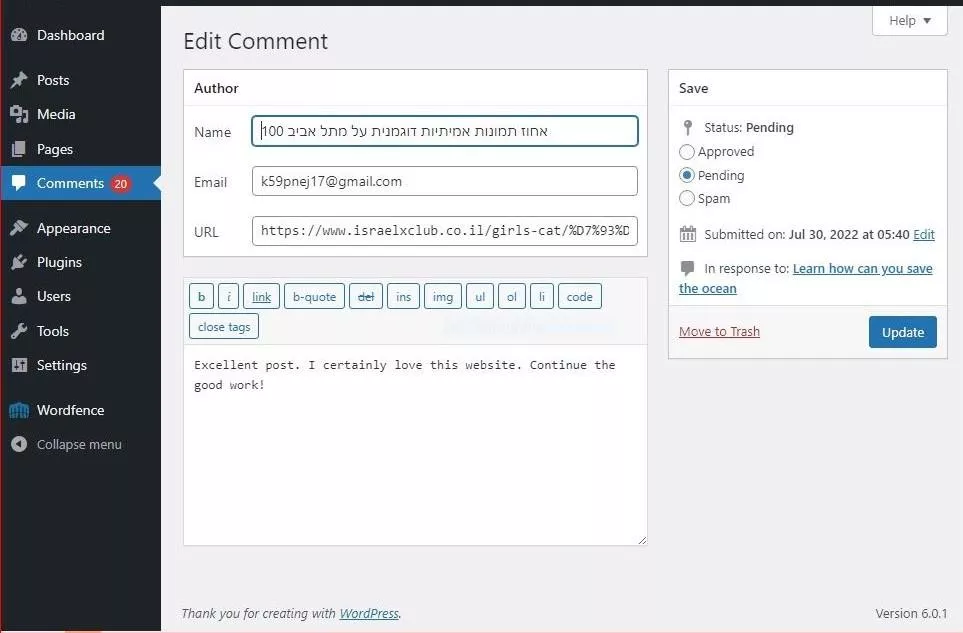
Los mejores consejos antes de empezar
En algunos casos (hemos especificado los detalles a continuación), deshabilitar el enlace del autor del comentario no eliminará los enlaces del autor del comentario existentes en todo el sitio. Tendrás que limpiar los comentarios antiguos manualmente.
Además, durante nuestra investigación para este tutorial, encontramos algunas guías que recomiendan, por varias razones, cambiar el atributo predeterminado de no seguir a seguir. Estamos muy en desacuerdo con este consejo. En su lugar, use una de las muchas otras formas de eliminar retroactivamente los enlaces de autor de comentarios en su sitio que hemos enumerado a continuación.
Siga leyendo para conocer nuestra lista de formas de implementar una solución cosmética o la "opción nuclear" para prevenir y eliminar los enlaces de autor no deseados.
La opción cosmética: bloquear la visualización del enlace del autor del comentario
Hay varias formas de prohibir la visualización (desactivación u ocultación) del campo URL del sitio web en los comentarios publicados. Ocultar esos enlaces hará que su sección de comentarios sea más atractiva, pero el enlace URL del sitio web seguirá estando en el backend de WordPress. Estos enlaces aumentan en gran medida la cantidad de sus enlaces internos de no seguimiento, lo que podría influir en su SEO en un pequeño grado .

Quítelos usando uno de los métodos automatizados a continuación o manualmente. Puede usar una herramienta avanzada de SEO como SEMRush o Yoast para ayudar a identificar todos los enlaces internos restantes que no siguen.
Opción cosmética 1: complemento gratuito para bloquear la visualización del enlace del autor del comentario
El "Ocultar enlace del autor del comentario" gratuito es ampliamente recomendado por varios sitios de revisión de complementos. Sin embargo, el creador no lo ha actualizado durante un tiempo, lo que, para nosotros, es motivo de preocupación. No elimina el campo URL del sitio web, solo deshabilita el enlace del autor del comentario para que los enlaces no sean visibles públicamente.
Alternativamente, podría considerar la versión gratuita de Comment Link Remove y otras herramientas de comentarios. La opción premium elimina el campo URL (similar al complemento PerfMatters a continuación), además ofrece funciones adicionales.
Opción cosmética 2: bloquear la visualización del enlace URL del autor del comentario a través de functions.php
Recomendamos encarecidamente usar un complemento para modificar functions.php. La edición de las funciones en el archivo functions.php de su tema debe dejarse en manos de usuarios avanzados por razones muy específicas. Puede usar el fragmento a continuación en el complemento Code Snippets recomendado, como se muestra en la Imagen 2:
add_filter( 'get_comment_author_link', 'remove_comment_author_link', 10, 3 ); function remove_comment_author_link( $return, $author, $comment_ID ) { return $author; } 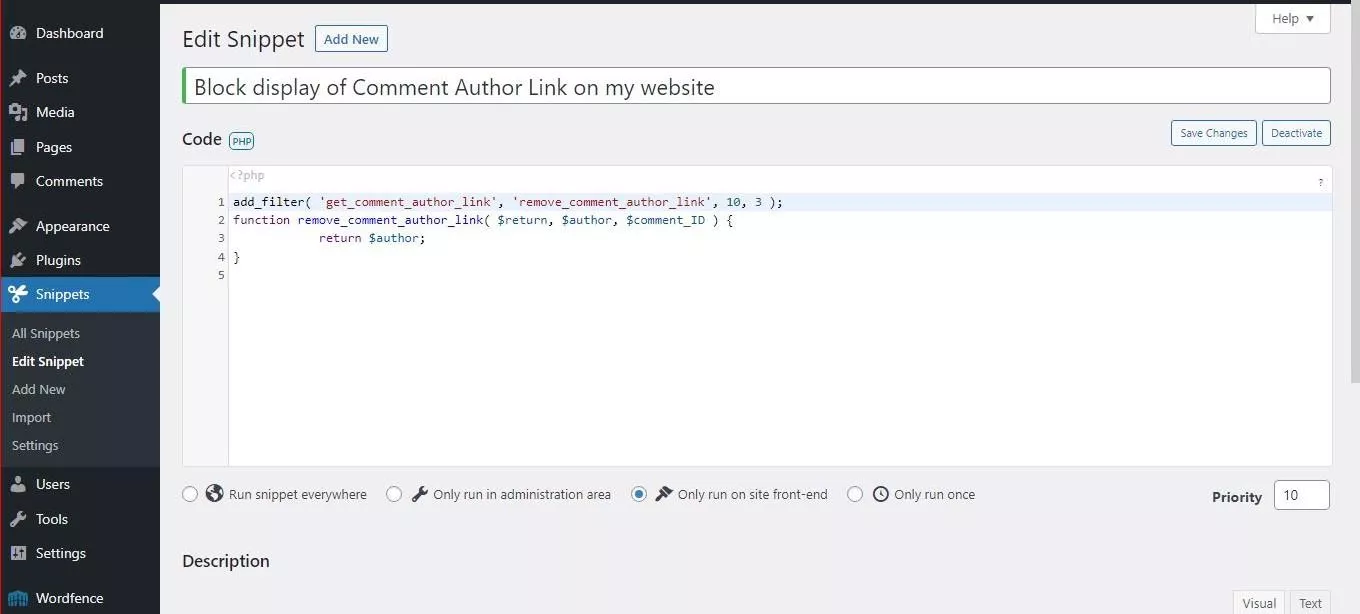
Nota : el campo URL del sitio web seguirá estando visible en el formulario de comentarios estándar de WordPress. Si el visitante completa el campo, la URL será visible para un administrador de WordPress, como se puede ver en la Imagen 3. Los enlaces del autor del comentario se eliminarán tanto de los comentarios nuevos como de los existentes, como se puede ver en la Imagen 4.
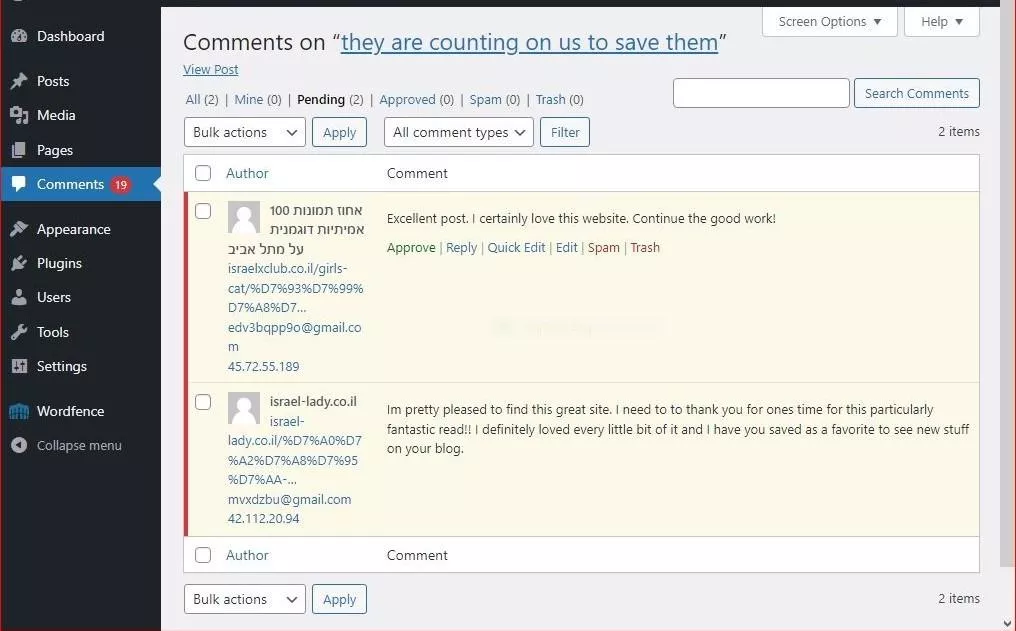
Con este método, los enlaces del autor del comentario se eliminarán de los comentarios nuevos y existentes (ver Imagen 4).
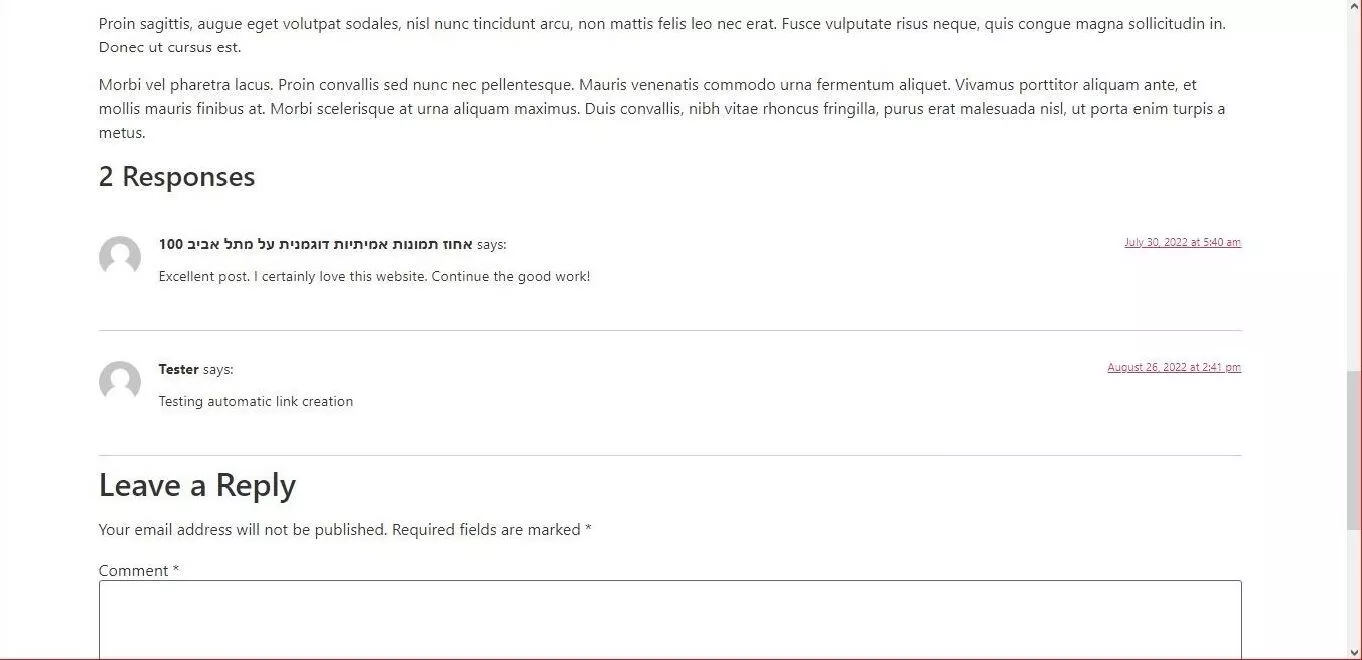
La opción nuclear: elimine el campo URL del sitio web del formulario de comentarios de WordPress
Opción nuclear 1: bloquear la visualización del campo URL en el formulario de comentarios de WordPress a través de CSS
WordPress usa la URL de formulario de comentario de clase para mostrar la URL del sitio web del autor en el formulario de comentarios estándar de WordPress. Puede modificar esta clase agregando CSS en todo el sitio a la configuración de apariencia de su tema como se muestra en la imagen 5:
Vaya a: Apariencia >> Temas >> Personalizar >> CSS adicional. Copie lo siguiente y péguelo en el bloque CSS:
.comment-form-url{ display:none; } 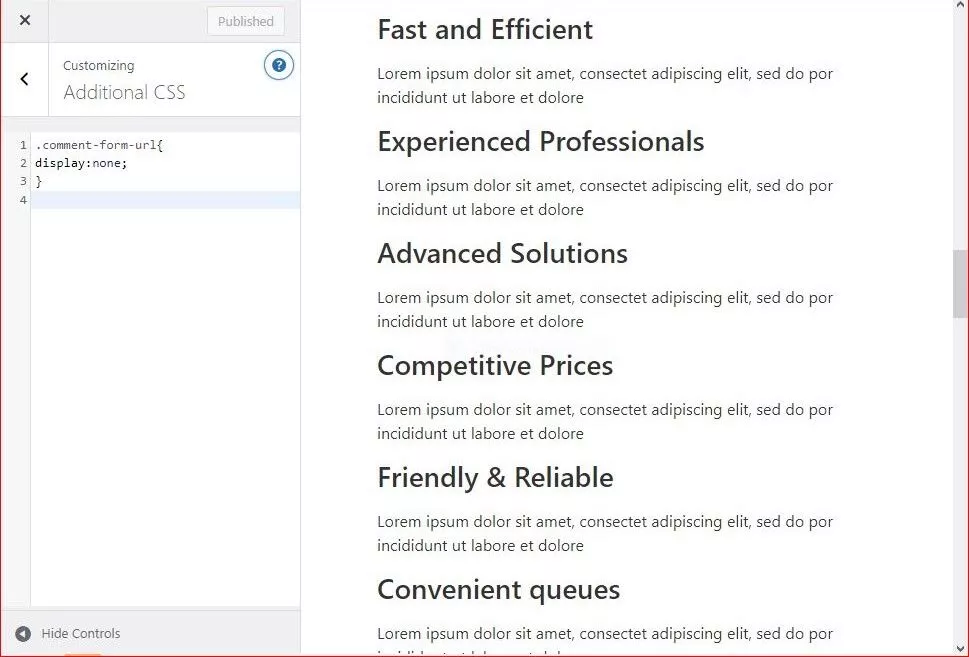
Nota : este CSS bloquea el campo URL del sitio web en el formulario de comentarios estándar de WordPress. El autor del comentario no puede proporcionar la URL de un sitio web, por lo que WordPress no creará un enlace de autor del comentario.
Lo que hace que esta opción sea diferente es que el campo URL del sitio web seguirá siendo visible (aunque esté vacío). Un administrador puede editar el comentario desde el extremo de WordPress. Esta es una buena opción si desea permitir backlinks cuidadosamente seleccionados, aunque tendrá que insertar la URL del sitio web usted mismo durante la moderación. Los comentarios existentes en otras partes del sitio web permanecerán sin cambios. Aún tendrá que limpiar otros enlaces de spam a mano.
Opción nuclear 2: use un complemento para eliminar el campo URL del formulario de WordPress
Existe una tendencia creciente a agrupar varias funciones en una sola oferta, por ejemplo, complementos agrupados creados para armonizar todas las métricas de rendimiento.
El complemento de optimización de Perfmatters elimina las funciones innecesarias de WordPress, como estilos/JS de WooCommerce no utilizados, feeds, XML-RPC y otros elementos.
Realice una instalación y activación estándar del complemento. Navegue a "Configuración >> Menú Perfmatters >> Opciones >> General. Desplácese hacia abajo. Habilite la opción "Eliminar URL de comentarios" y guarde.
Nota : el complemento PerfMatters elimina el campo URL del sitio web del formulario de comentarios estándar de WordPress y elimina los enlaces de todos los comentarios existentes. Lo que hace que esta opción sea diferente es que puede activarla o desactivarla simplemente marcando/desmarcando un campo en la configuración del complemento.
Opción nuclear 3: elimine el campo URL del formulario de comentarios de WordPress usando un fragmento de código
No recomendamos editar funciones en el archivo functions.php de su tema. Le recomendamos que use el complemento Code Snippets como se puede ver en la Imagen 6, usando este fragmento:
add_filter('comment_form_default_fields', 'unset_url_field'); function unset_url_field($fields){ if(isset($fields['url'])) unset($fields['url']); return $fields; } 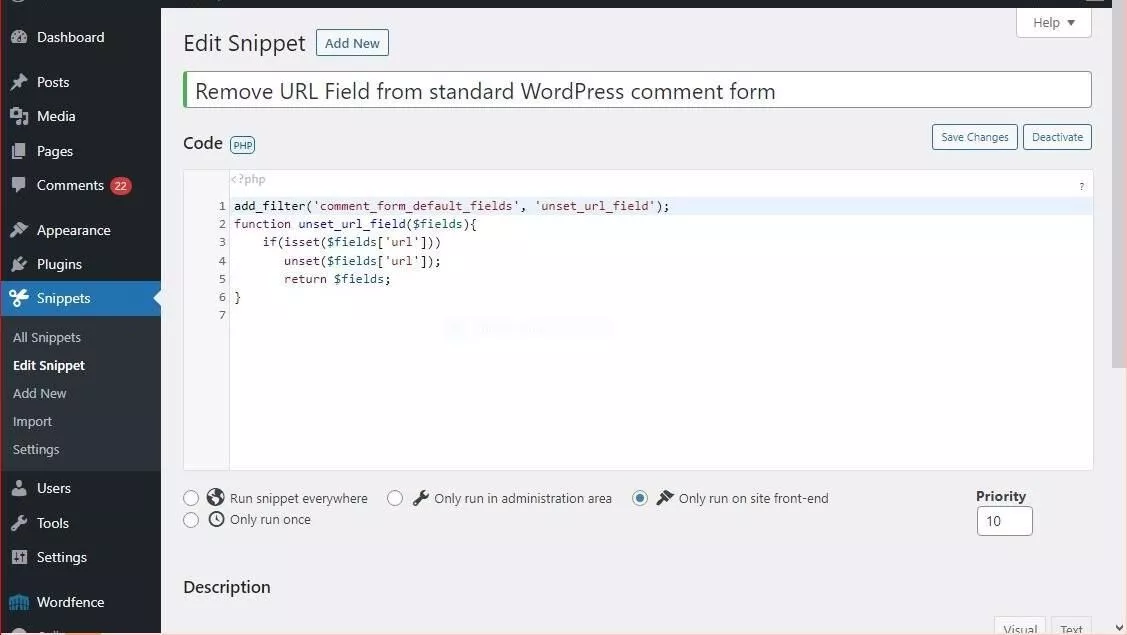
Nota : el campo URL del sitio web ya no aparecerá en el formulario de comentarios estándar de WordPress, por lo que WordPress no creará un enlace de autor de comentario. Sin embargo, el campo URL aún estará visible (aunque esté vacío) si un administrador desea editar el comentario durante la moderación. Los comentarios existentes en otras partes del sitio web permanecerán sin cambios.
Como se mencionó anteriormente, esta es una buena opción si desea permitir vínculos de retroceso seleccionados a mano. Tendrá que insertar la URL del sitio web usted mismo durante la moderación. Recuerde que los comentarios existentes en otras partes del sitio web permanecerán sin cambios, por lo que deberá limpiar todos los enlaces de spam a mano.
Conclusión
La presencia de la URL de un sitio web en el formulario de comentarios es la mayor fuente de spam en los sitios de WordPress. Aunque no existe una configuración predeterminada para deshabilitar el enlace del autor del comentario o eliminar las URL del sitio web para los formularios de comentarios de WordPress, hay varias otras formas seguras y fáciles de evitar que los spammers secuestren el jugo de su enlace.
Los comentarios de spam pueden ser muy perjudiciales para la clasificación de su sitio web. Te recomendamos que te tomes la lucha en serio desde el principio.
